Novi low power mode, Modern Standby predstavio je Microsoft sa sustavom Windows 10 i razvoj je klasičnog načina mirovanja (S3). Nudi više prednosti od S3, ali iz raznih razloga želite znati kako ga aktivirati ili deaktivirati Modern Standby (S0) za Windows 11 ili Windows 10.
U nedavnom sam članku pokazao što je Modern Standby i koja je razlika u odnosu na klasični Sleep mod.
sadržaj
Moderno stanje mirovanja (S0) stavlja prijenosno računalo ili osobno računalo u latentno stanje mirovanja uz značajno smanjenu potrošnju energije, ali omogućuje rad nekih usluga u pozadini, kao što je obavijesti e-poštom,, poruke ili upozorenja iz nekih aplikacija. Izlazak iz ovog S0 moda je gotovo trenutan. Puno brže nego u klasičnom Sleep (S3) stanju.
Moderna sigurnost također dolazi s nekim nedostacima zbog kojih mnogi korisnici preferiraju klasični način mirovanja. Sa S0 baterija laptopa se mnogo brže prazni nego kod S3. Ponekad se dogodi da se prijenosno računalo malo zagrije dok je u stanju mirovanja (S0).
Kako omogućiti ili onemogućiti Modern Standby (S0) na Windows 11 ili Windows 10
Mišljenja korisnika prijenosnih računala o novom stanju čekanja su podijeljena. Najbolje je znati kako aktivirati ili deaktivirati moderno stanje mirovanja kako biste sami odabrali koja vas vrsta spavanja najviše zadovoljava.
Kako provjeriti je li moderno stanje pripravnosti (S0) aktivno?
Prije aktiviranja ili deaktiviranja načina mirovanja, morate provjeriti njihovu dostupnost. Ne podržavaju sva prijenosna računala Modern Standby ili Sleep (S3).
otvoriti Command Prompt ili Terminal kao administrator (desni klik i Run as administrator) si executi linia de comanda:
powercfg /a
Ako se pojavi u dostupnim stanjima mirovanja Standby (S3) to znači da je na laptopu ili računalu klasični Sleep mod. Dakle, moderno stanje pripravnosti (S0) nije aktivno.
Ako je način rada aktivan, pojavit će se: Standby (S0 Lower Power Idle) Network Connected/Disconnected.
Kako onemogućiti/omogućiti Modern Standby (S0) na Windows 11 ili Windows 10
Ako je S0 aktiviran, na naredbu powercfg /a također se mora pojaviti Standby (S3):: “This standby state is disabled when S0 low power idle is supported” tako da možete onemogućiti Modern Standby.
Postoje sustavi koji dolaze izravno s modernim stanjem mirovanja bez klasičnog načina mirovanja (S3) u firmveru. Modern Standby se ne može onemogućiti na tim sustavima, a alternativa ostaje korištenje modula Hibernat.
Onemogući/omogući moderno stanje mirovanja s naredbenim redkom
Ca sa dezactivati deschideti Command Prompt na Windows 11 s administratorskim pravima i izvršite naredbu:
reg add HKLM\System\CurrentControlSet\Control\Power /v PlatformAoAcOverride /t REG_DWORD /d 0
The operation completed successfully. To znači da je Modern Standby (S0) deaktiviran, a klasični Sleep (S3) automatski aktiviran.
Moderno stanje pripravnosti aktivira se naredbom::
reg delete "HKLM\System\CurrentControlSet\Control\Power" /v PlatformAoAcOverride /f
The operation completed successfully.
Nakon obje promjene morate ponovno pokrenuti računalo ili prijenosno računalo.
Prva naredba dodaje u registre (Registar prozora) Control Power linija koja onemogućuje značajku mirovanja (S0). Drugi redak briše registar koji sprječava pokretanje modernog stanja mirovanja.
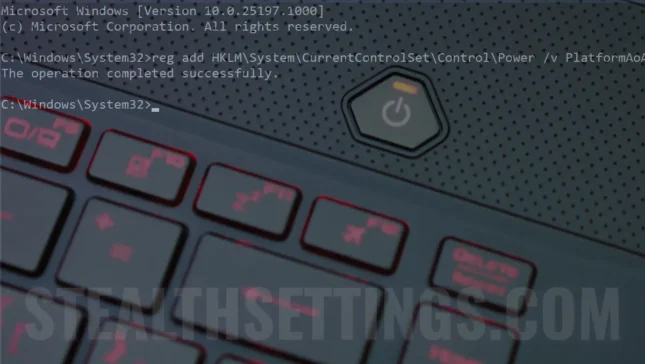
da budem iskren, nisam imao pojma o ovoj vrsti spavanja za Windows. To je dobro rješenje, pogotovo kada imam laptop spojen na utičnicu. Hvala!